スマホでかんたん3ステップ
PC操作が苦手な方でも大丈夫!お手持ちのスマホだけで完結。デザインの入稿や、データのやり取りも必要ありません♪
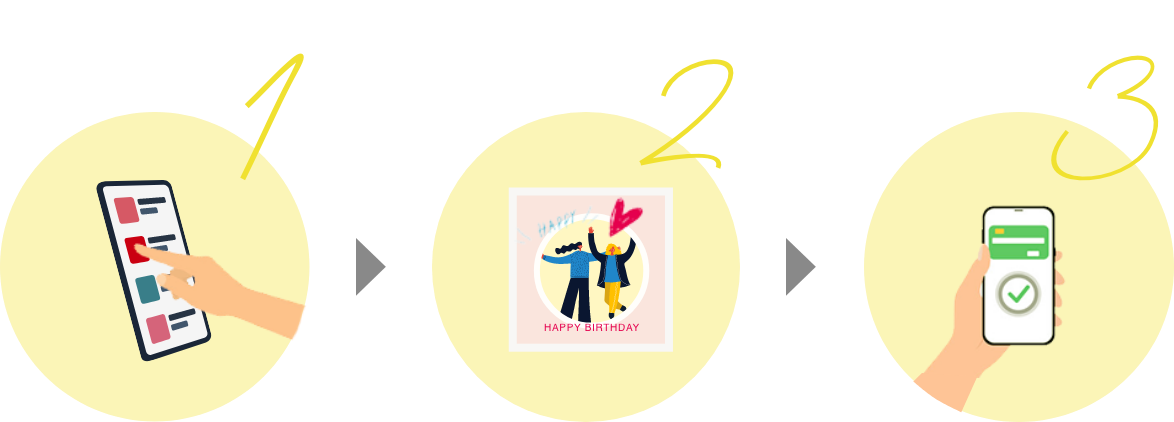
スナップリカーの操作方法
驚くほど簡単に作成できるスナップリカーの操作方法を解説いたします。
まずは「商品を選ぶ」ボタンをクリック!

アイテムページからオリジナルラベルを作成したい商品を選択
お好みの銘柄・本数を選択します。
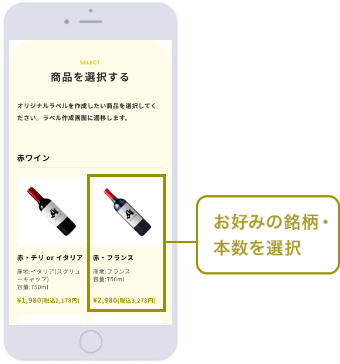
写真をデコレーションしましょう
 写真を選ぶ
写真を選ぶ
まずは写真を選択
下部メニュー>「写真を選ぶ」をタップしてオリジナルラベルに使用する写真を選択してください。
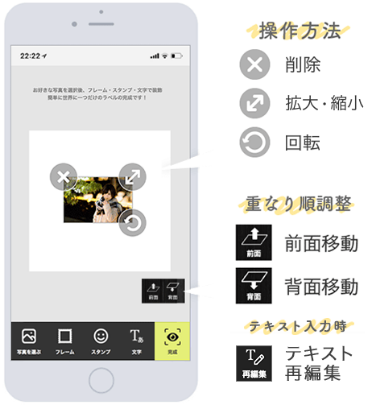
 フレーム
フレーム
 スタンプ
スタンプ
フレームとスタンプを選択
お好みのフレームとスタンプを自由に選択・配置してください。
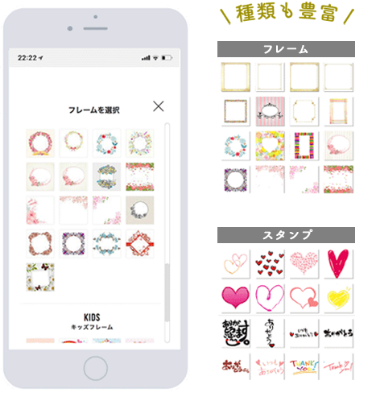
 文字
文字
メッセージを入力
お好きな色・フォントを選択し、想いをこめてメッセージを入力したあと「OK」を押してください。

 完成
完成
完成イメージ図
「完成」ボタンを押すとプレビューが確認できます。OKの場合はご注文画面へ進んでください。
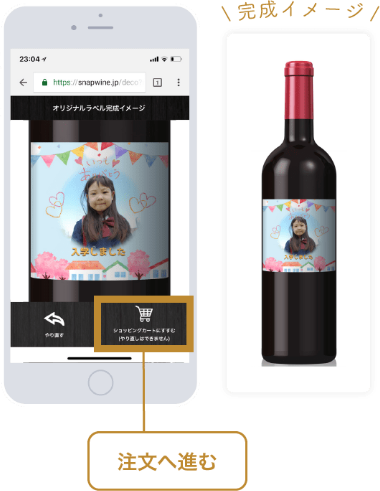
ご注文内容の確認画面へ。追加の注文がなければご購入手続きに進みましょう。

数量・ラッピング・配達希望日の指定
数量やラッピングの有無、配達希望日を指定してください。
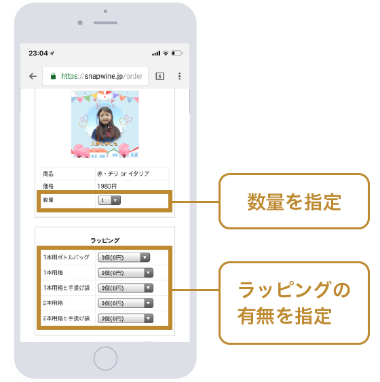

お届け先のご入力
お届け先をご入力ください。
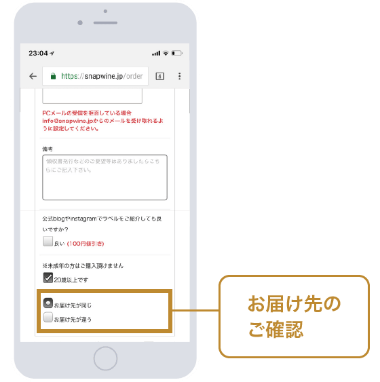

配送・お支払い方法の選択
ご希望の配送方法・お支払い方法を選択してください。
お支払いはクレジットカード・あと払い(ペイディ)・ペイジー決済・auPAY・PayPay・銀行振込・LINE
Payに対応しております。
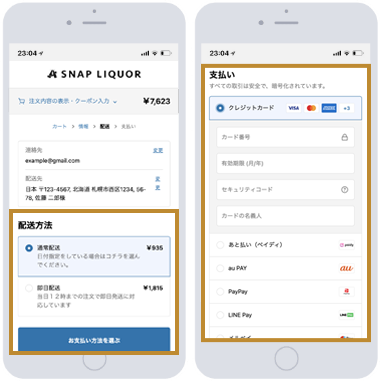

請求先のご入力
請求先をご入力ください。
※お届け先と異なる場合は必ずご入力ください。
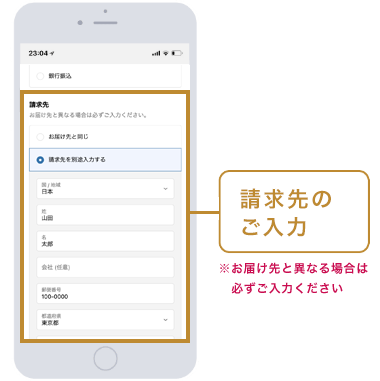

ご注文の確定
入力情報に間違いがないことを確認し「今すぐ支払う」(銀行振込の場合は「ご注文完了」)ボタンをクリックしてください。

ご不明点、ご質問などありましたら
スナップシリーズ公式LINEより
お気軽にお問い合わせくださいませ。



